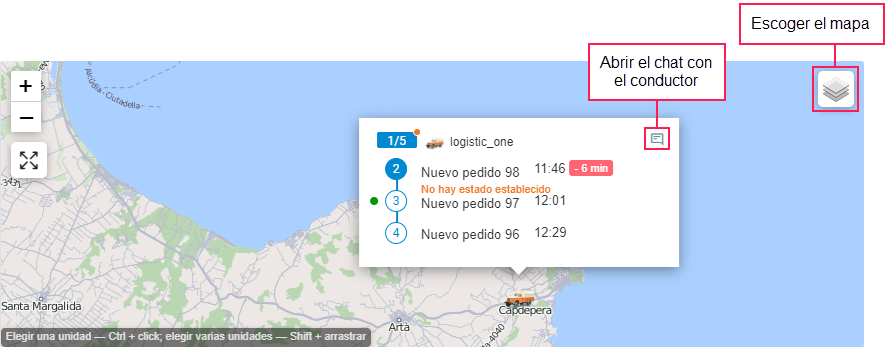Selección de unidades (etapa 2)
En esta etapa es necesario determinar entre qué unidades deben distribuirse los pedidos seleccionados. Para hacerlo, siga los pasos a continuación.
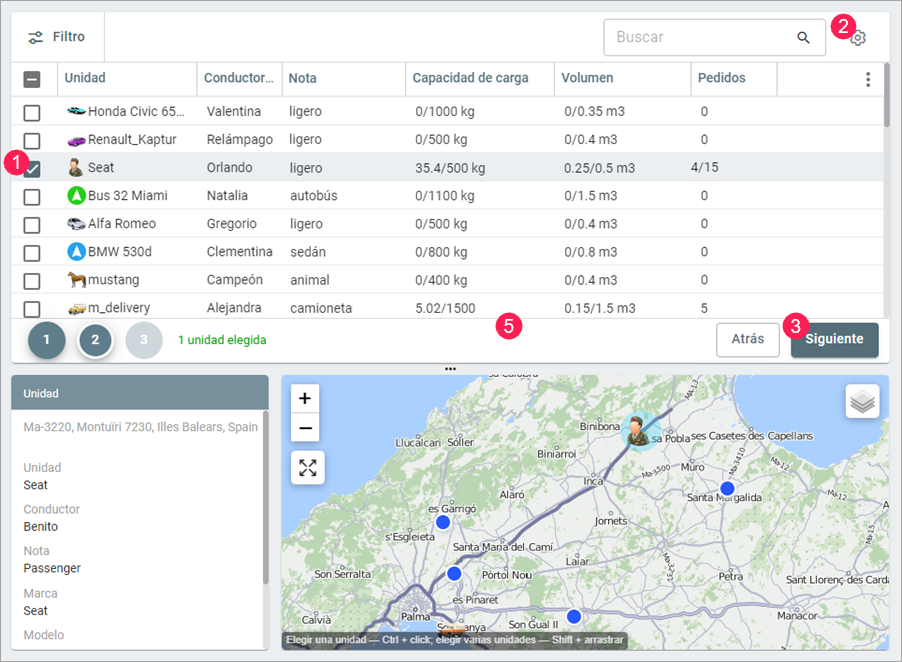
- Marque la unidad o unidades que deben utilizarse para ejecutar pedidos.
Para seleccionar una unidad, también puede hacer clic en la línea manteniendo presionada la tecla Ctrl. Para seleccionar todas las unidades, marque la casilla en el encabezado de la tabla; o haga clic en la casilla de cualquier unidad manteniendo presionada la tecla Ctrl.
- Si es necesario, cambie los ajustes de planificación. Son los mismos que en la etapa anterior.
- Haga clic en Siguiente para empezar a construir la ruta.
Si en los ajustes está activada la opción Tomar en cuenta la posición de unidades, en la tabla no se puede seleccionar aquellas unidades para las que no hay información disponible sobre la posición.
A continuación, se describen más detalladamente los componentes de la interfaz disponibles en esta etapa.
Tabla de unidades
En la tabla se muestran todas las unidades disponibles.
Si en los parámetros del pedido se han indicado requerimientos de entrega, se puede seleccionar en la tabla solo aquellas unidades que tienen los mismos requerimientos en sus propiedades.
La tabla se compone de las siguientes columnas:
| Columna | Descripción |
|---|---|
| Marca, Modelo, Placa de matrícula, Capacidad de carga, Volumen (Capacidad efectiva), Dimensiones | |
| Requerimientos de entrega | Son los valores indicados en el campo del mismo nombre en la ventana de modificación de propiedades de la unidad. |
| Nota | Es el valor indicado en el campo Comentario en la pestaña Perfil de las propiedades de la unidad en Wialon. |
| Conductor | Es el nombre del conductor asignado a la unidad. |
| Pedidos | Es la cantidad de pedidos ya distribuidos a la unidad. |
| Por 1 km, Por 1 hora, Por 1 pedido, Por la salida del vehículo | Son los valores indicados en los campos del mismo nombre en la ventana de modificación de propiedades de la unidad. |
| Geocercas | Son los nombres de geocercas a las que están atadas unidades. |
Haciendo clic en el icono  puede cambiar el conjunto de columnas y su orden en la tabla.
puede cambiar el conjunto de columnas y su orden en la tabla.
Para clasificar elementos en la tabla por alguna columna, haga clic en el título de la columna.
Filtro
En la segunda etapa de planificación, está disponible el filtro por varios parámetros.
| Parámetro | Descripción |
|---|---|
| Requerimientos de entrega | Es el filtro por requerimientos de entrega que están indicados en los parámetros del pedido y en la ventana de modificación de propiedades de la unidad. Por defecto, en el filtro están escogidos todos los requerimientos que están indicados en los pedidos. Si un pedido tiene varios requerimientos, estos se muestran dentro de una etiqueta. En la tabla están disponibles solo aquellas unidades que cumplen con todos los requerimientos a la vez. |
| Unidades atadas | Si se activa este filtro, se muestran solo las unidades atadas al almacén escogido. |
| Nota | Es el filtro por valores indicados en las propiedades de unidad en la pestaña Perfil en Wialon (campo Comentario). El filtro no funciona si está activado el interruptor Unidades atadas. El tipo se escoge automáticamente si está indicado en los parámetros de pedidos y unidades de este tipo aparecen entre las unidades. |
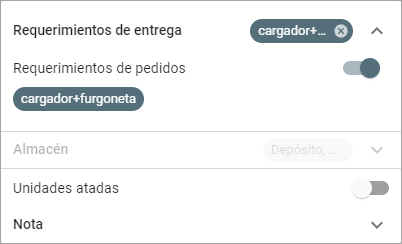
Para cambiar el almacén, es necesario volver al paso anterior.
Para restablecer los parámetros del filtro, haga clic en el icono  .
.
Bloque de información
Después de acceder a la segunda etapa de planificación, por defecto se muestra el bloque Pedidos y unidades. Contiene la información resumida: para pedidos, peso total, volumen, coste totales y cantidad; para unidades, capacidad de carga y capacidad efectiva. Los valores de estos parámetros dependen de la cantidad de unidades seleccionadas en la tabla.
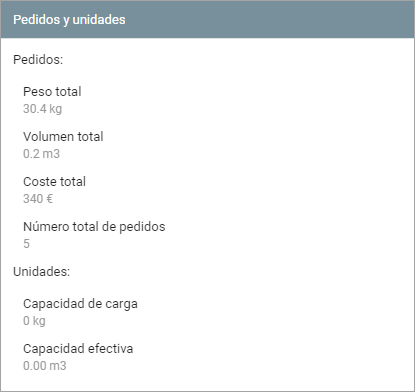
Después de hacer clic en la unidad, en el bloque se muestran sus características (nombre, nota, marca, modelo, placa de matrícula, capacidad de carga, capacidad efectiva) y el nombre del conductor asignado.

Mapa
Antes de seleccionar unidades, en el mapa se muestran con los marcadores direcciones de entregas y unidades.
Después de hacer clic en la unidad, se muestra el nombre de unidad y el icono para ir al chat con el conductor asignado a la unidad. Asimismo, en un rectángulo coloreado se muestra el número de pedidos ejecutados y planeados para esta unidad.
Si no hay conductor asignado a la unidad, no se puede ir al chat.
En todas las etapas en el mapa hay un botón para escoger el mapa.